A Spotify lehetővé teszi a hallgatott zene vagy lejátszási listák streamelési minőségének módosítását, de ehhez Spotify Premium előfizetésre lesz szüksége. Ha javítani szeretné a Spotify hangminőségét, kövesse az alábbi lépéseket.
Tartalomjegyzék
A Spotify streamelési minőségének beállítása
Míg a Spotify általában megpróbálja automatikusan beállítani a megfelelő streamelési minőséget, lehetséges, hogy ezt saját kezűleg is beállíthatja. Ez arra kényszeríti a Spotify-t, hogy bizonyos eszközökön jobb minőséget használjon, különösen, ha jó hangberendezéssel használja a Spotify-t.
Ehhez a Spotify alkalmazásban ablakok vagy Mac, meg kell nyitnia a „Beállítások” menüt.
Ehhez Mac rendszeren kattintson a Spotify > Beállítások elemre a menüsorban.
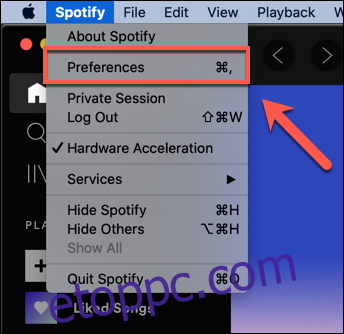 iPhone, iPad, és Android eszközökön, érintse meg a beállítások fogaskerék ikont a „Főoldal” lap jobb felső sarkában a „Beállítások” menü eléréséhez.
iPhone, iPad, és Android eszközökön, érintse meg a beállítások fogaskerék ikont a „Főoldal” lap jobb felső sarkában a „Beállítások” menü eléréséhez.
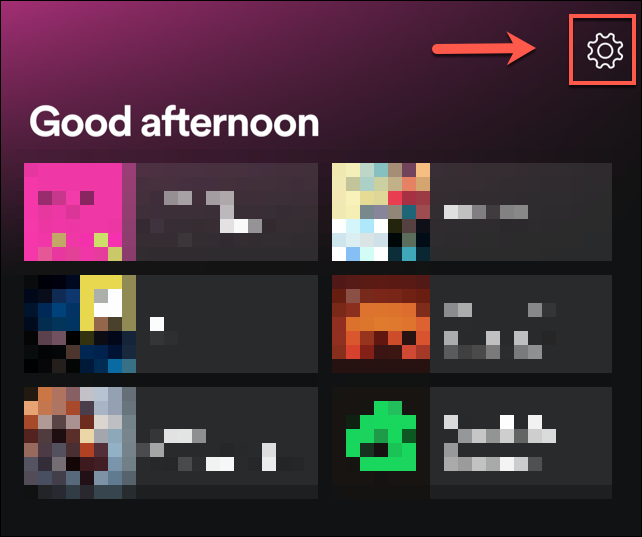
Az iPhone és iPad felhasználóknak a következő szakaszban meg kell érinteniük a „Zeneminőség” elemet.
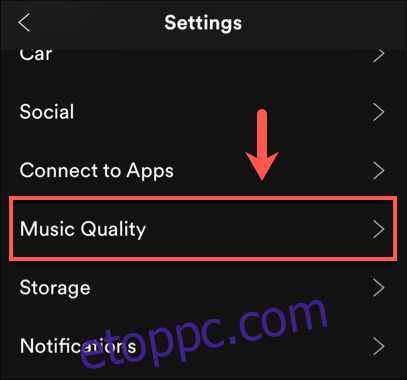
A „Beállítások” menüben a „Zene minősége” részben módosíthatja a streaming minőségét. Az iPhone és iPad felhasználók ezt a „Zeneminőség” menüben tehetik meg.
Kattintson vagy koppintson a „Streaming minősége” legördülő menüre, és válassza ki a Mac vagy Windows rendszeren elérhető lehetőségek egyikét. Az Android, iPhone és iPad felhasználók ehelyett a „Streaming” részben felsorolt lehetőségek közül választhatnak.
Ezek az alacsonytól a nagyon magasig terjednek Androidon, iPhone-on, iPaden és Macen, illetve normáltól nagyon magasig Windows rendszeren. A minőség módosításához válassza az egyik opciót – a beállítás automatikusan alkalmazásra kerül.
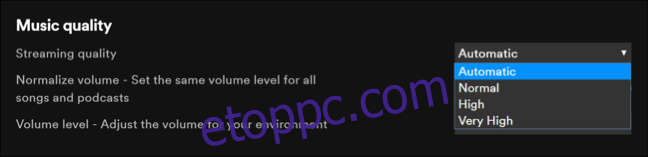
Tesztelheti az egyes minőségi beállításokat, hogy meghatározza a legjobb beállítást eszköze számára, vagy visszaállíthatja az „Automatikus” beállítást, hogy a Spotify meghozhassa a döntést.
A Spotify hangerő normalizálásának engedélyezése vagy letiltása
A hangerő csak egy módja annak, hogy a művészek és más zenei alkotók meghatározzák zenéjük hatását. Egy hangosabb dal általában más hatással van a hallgatókra, mint egy lágyabb, halkabb dal.
Ennek kiegyenlítésére a Spotify valami úgynevezett hangerő-normalizálást használ. Ez segít abban, hogy a Spotify használatával lejátszott dalok vagy hangfájlok hangereje ugyanazon a szinten maradjon.
Előfordulhat, hogy inkább letilthatja ezt a beállítást, ha úgy találja, hogy az Ön által élvezett zene alulműködik a Spotify audiolejátszójában. Ehhez lépjen a „Beállítások” menübe.
Windows rendszeren kattintson a Szerkesztés > Beállítások elemre. A Mac-felhasználóknak a menüsorra kell menniük, és inkább a Spotify > Beállítások menüpontot kell választaniuk. Android-felhasználók esetén nyomja meg a beállítások fogaskerék ikonját a „Kezdőlap” lapon.
Alapértelmezés szerint a Spotify hangerő-normalizálási beállítása engedélyezve van. A letiltásához válassza a „Hangerő normalizálása” beállítás melletti csúszkát.
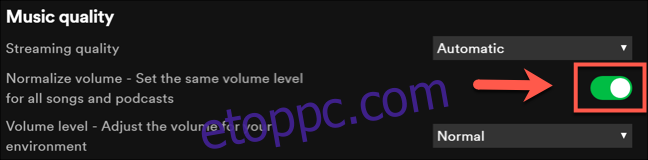
iPhone és iPad készüléken meg kell érintenie a beállítások fogaskerekét a „Beállítások” menü eléréséhez, majd a Lejátszás > Hangnormalizálás engedélyezése elemet kell megérinteni.

Alapértelmezés szerint ez „Normál” értékre van állítva, mint középső opció minden hangtípushoz. Ezt a beállítástól függően „Csendes” vagy „Hangos” értékre módosíthatja.
A korábbiakhoz hasonlóan ezek a beállítások automatikusan alkalmazásra kerülnek, amint alkalmazásra kerültek, és gyorsan módosíthatók, ha módosítani szeretné vagy vissza szeretné állítani a változtatásokat.
A Spotify Equalizer használata Androidon, iPhone-on és iPaden
A zenei hangszínszabályzó segítségével beállíthatja a hangerőt a különböző típusú hangokhoz. Ezek segítenek beállítani, hogy a hang hogyan szólaljon meg különböző környezetekben – a visszhang jó példa arra, hogyan változhat a hang egy barlangban, összehasonlítva egy nyílt terepen.
A Spotify beépített hangszínszabályzójával ugyanazt a hatást érheti el, miközben módosíthatja a Spotify előre beállított hangbeállításait is, hogy a különböző típusú zenéket jobban megszólalhassa audioberendezéseivel.
Ez csak opcióként érhető el Android, iPhone és iPad felhasználók számára, de előfordulhat, hogy ezt harmadik féltől származó szoftverekkel is megteheti Mac és Windows PC-ken.
iPhone, iPad és Android készülékeken válassza ki a beállítások fogaskerék ikont a „Kezdőlap” lapon. Android-eszközök esetén érintse meg az „Equalizer” opciót a „Zeneminőség” részben, hogy belépjen a hangszínszabályzó beállítási menüjébe.
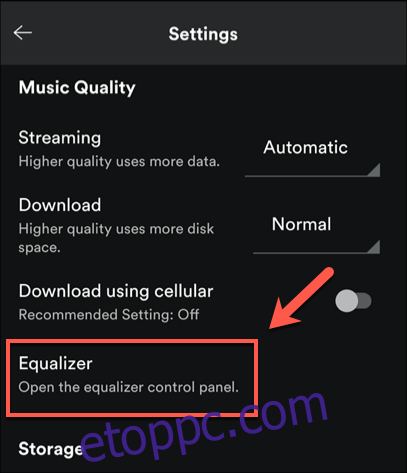
iPhone és iPad felhasználók esetén először érintse meg a „Lejátszás” elemet, majd válassza a „Lejátszás” menü „Equalizer” elemét.

iPhone és iPad készülékeken a Spotify beépített hangszínszabályzó menüjét használhatja az előre beállított szintek beállításához. Az Android beállítások menühöz hasonlóan beállíthat egy előre beállított opciót, vagy manuálisan módosíthatja a hangfrekvenciákat a képernyőn megjelenő pontok mozgatásával.
Az „Equalizer” csúszka megnyomásával teljesen letilthatja a hangszínszabályzót.
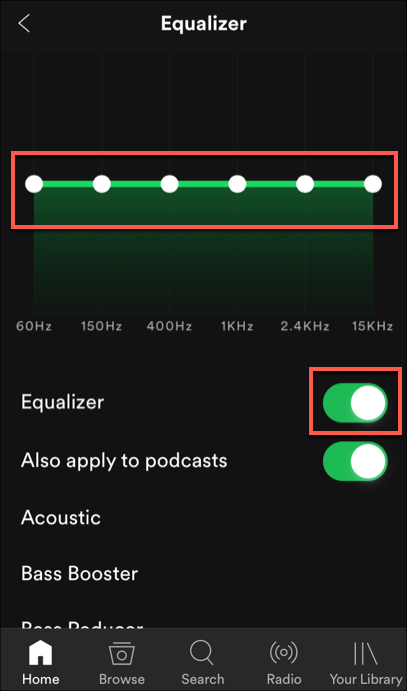
Bármelyik platformon végrehajtott változtatások automatikusan alkalmazásra kerülnek.
